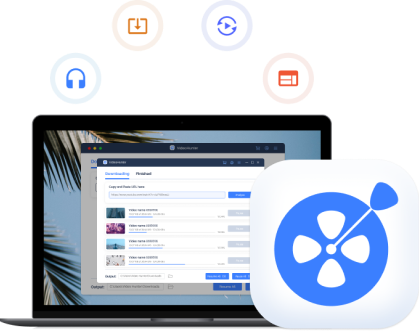▶ TikTok Downloader-overzicht
▶ Technische specificaties
▶ Geregistreerd versus Pro-versie
▶ Accountregistratie
▶ Log in of stel uw account opnieuw in
▶ Koop een abonnement
▶ Hoe te installeren/verwijderen
VideoHunter TikTok-downloader , een best beoordeeld en gespecialiseerd programma, kan als een snelle weg worden beschouwd als het gaat om het downloaden van TikTok-video- of audiobronnen op uw computer om deze op te slaan en over te dragen. Bovendien kan deze krachtige downloader je helpen afspeellijsten en soundtracks in batches te krijgen. Voor meer functies kunt u de onderstaande lijst bekijken.
- Beschikbaar als gratis download voor geregistreerde gebruikers;
- Hoogwaardige video-opties en ultiem audiogenot: 720p, 1080p voor video;
- Aangeboden gangbare uitvoerformaten: MP4 en WEBM;
- Batch-downloadfunctie en 6x snellere downloadsnelheid beschikbaar;
- TikTok-afspeellijsten en download van ondertitels beschikbaar.

VideoHunter YouTube Downloader blijft de downloadservice verbeteren om soepeler en stabieler te zijn. Als u advies of problemen heeft met VideoHunter TikTok Downloader, kunt u ons ondersteuningsteam bereiken via Neem contact met ons op. Onze leden nemen zo snel mogelijk contact met je op!
Momenteel werkt VideoHunter TikTok Downloader soepel op Windows- en Mac-systemen. U kunt online video's downloaden met uitvoer van verliesvrije kwaliteit. Meer details over de technische specificaties van VideoHunter TikTok Downloader vindt u hieronder:
Systeem vereisten: Windows 10/8/7/XP/Vista; Mac OS X 10.12 of hoger.
Downloader uitvoerformaten: MP4, WEBM (alleen Windows).
Opties voor uitvoerkwaliteit: Video: 1080p, 720p, 480p, 360p, enz.

VideoHunter TikTok Downloader biedt Windows- of Mac-gebruikers twee beschikbare versies: de gratis geregistreerde versie en de Pro-versie. De gedetailleerde verschillen tussen deze twee versies worden hieronder vermeld:
- Maximaal 3 afzonderlijke video's of audio per dag downloaden;
- Maximale uitvoerkwaliteit van 480p;
- Slechts 1 apparaat inloggen;
- Levenslange technische ondersteuning.
Opmerking: Het wordt aanbevolen om eerst een gratis proefperiode uit te voeren voordat u een upgrade naar de pro-versie uitvoert, om onnodige misverstanden of problemen te voorkomen.
- Onbeperkt downloaden per dag;
- 720p, 1080p downloadopties ondersteund;
- Download gratis TikTok-afspeellijsten;
- Batchdownload van TikTok-video's;
- Inloggen op meerdere apparaten beschikbaar;
- Levenslange technische ondersteuning.
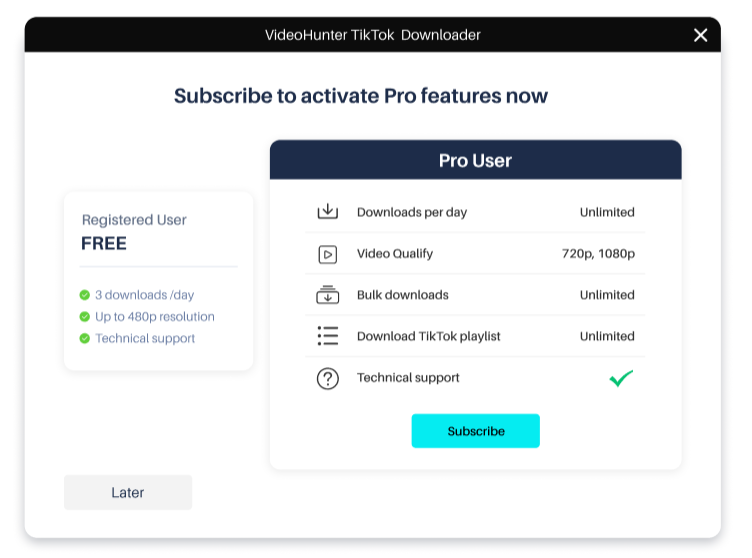
Er zijn 2 abonnementen beschikbaar:
$9.95 - Abonnement van een maand op 1 pc/Mac; $29.95 - Een jaarabonnement op 2 pc's/Mac-computers.
Om een VideoHunter TikTok Downloader Pro-versie te krijgen, navigeer naar Ga Premium .
Het is vrij eenvoudig om VideoHunter TikTok Downloader te registreren, en er zijn twee manieren om dit te doen. De eerste manier is om rechtstreeks in de software een account te registreren, en de andere manier is via de Account Center-webpagina. Volg onderstaande stappen en u kunt een geregistreerde gebruiker worden!
Registreer u op de software STAP 1. Start de TikTok-downloader op uw computer en u ziet dat het inlogvenster verschijnt. Klik vervolgens op ‘Aanmelden’ om naar de registratiepagina te gaan.
STAP 2. Bereid een e-mail voor. En vul op de registratiepagina de e-mail in, stel een wachtwoord in en klik ten slotte op de knop "Aanmelden" om de registratie te voltooien.

Registreer u op het web Accounts Center
STAP 1. Hoofd naar VideoHunter-accountcentrumen klik op de knop "Registreren".

STAP 2. Vul de lege velden in volgens de vereisten en klik op de knop "Registreren" om uw account aan te maken.
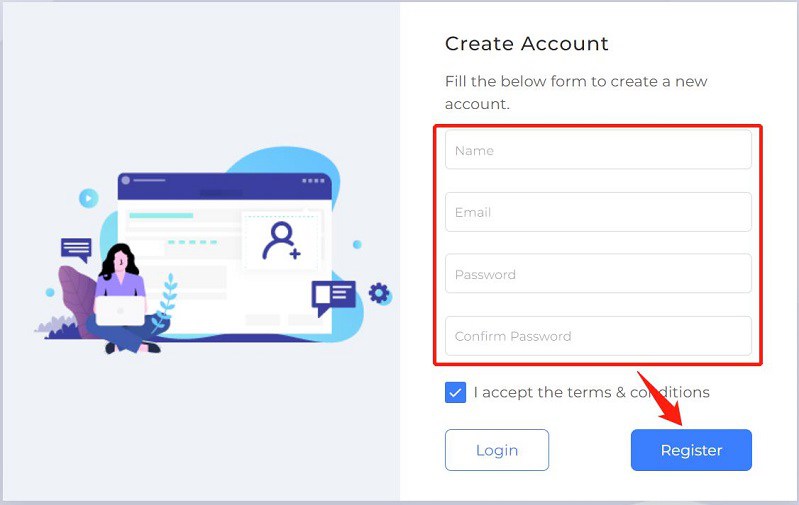
STAP 3. Nadat de registratie is voltooid, komt u op de abonnementspagina waar u uw abonnementsstatus kunt zien. En u kunt ook naar de profielpagina gaan om uw gegevens te controleren en uw wachtwoord te wijzigen.

Log in op Uw account op de software
STAP 1. Installeer en start VideoHunter TikTok Downloader op uw computer. En als u nog niet bent ingelogd op een account op de downloader, verschijnt er een inloginterface waarin u het e-mailadres en het wachtwoord kunt typen waarvoor u zich heeft aangemeld.
STAP 2. Nadat u uw accountnummer en wachtwoord heeft ingevuld, kunt u direct op de knop "Inloggen" klikken, waardoor u succesvol in de software komt.

Je kunt echter maar op één apparaat inloggen als gratis gebruiker. Dat wil zeggen dat zodra u op een nieuwe computer bent ingelogd op uw account, uw eerdere computer automatisch wordt uitgelogd. Voor meer gemak kunt u zich daarom beter abonneren op een Pro-versie van de downloader.

STAP 1. Wanneer u de Webpagina van Accountcentrum door uw account in te typen, kunt u direct naar de "Profielpagina" gaan en "Wachtwoord" selecteren.

STAP 2. Voer uw e-mailadres en het nieuwe wachtwoord in en klik op "Wijzigingen opslaan" om het proces te voltooien.
Als u uw wachtwoord bent vergeten en opnieuw wilt instellen:
STAP 1. Op de Webpagina van Accountcentrum, klik op de knop "Wachtwoord vergeten".
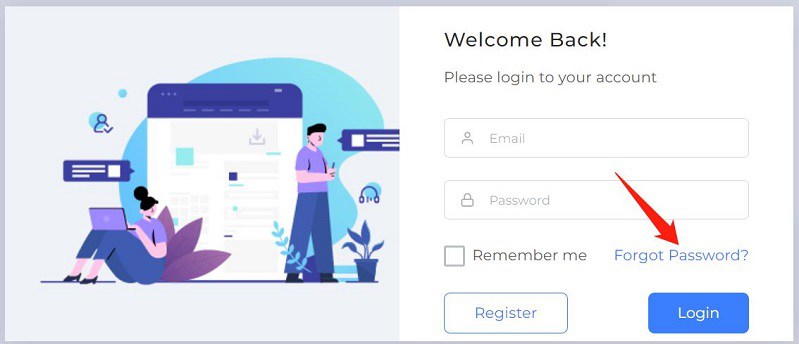
STAP 2. Voer het e-mailadres in dat is gebruikt voor registratie en ga naar uw e-mailbox om het wachtwoord opnieuw in te stellen via de link in de e-mail voor het opnieuw instellen van het wachtwoord.
Zoals eerder vermeld zullen de abonnees genieten van meer functies en gemak op VideoHunter TikTok Downloader. Om een premium abonnement te bestellen, kunt u dus naar de desktop-app van VideoHunter gaan of naar de Ga naar de Premium-pagina. Laten we nu eens kijken hoe het gedaan wordt.
Koop een abonnement in de software
STAP 1. Wanneer u klaar bent met het downloaden van de software op uw computer, kunt u deze openen en u aanmelden als geregistreerde gebruiker.
STAP 2. Nadat u op de knop "Trolley" hebt geklikt, wordt automatisch een venster geopend waarin de verschillen tussen de gratis versie en de betaalde versie worden uitgelegd. Klik op de knop "Upgraden" en de officiële VideoHunter-aankooppagina met verschillende abonnementen wordt automatisch geopend. Kies vervolgens uw premiumabonnement en abonneer u.
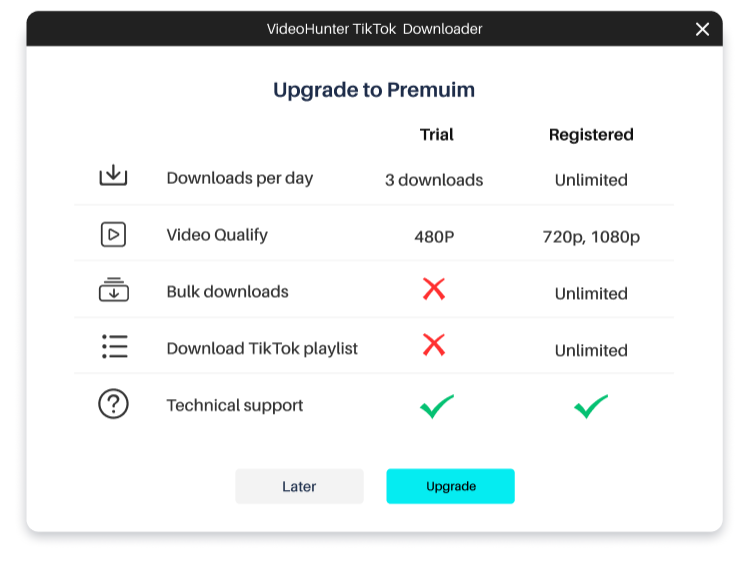
STAP 3. Selecteer uw land, typ de postcode in en betaal het abonnement dat u kiest via creditcard of PayPal.
STAP 4. Na de betaling ontvang je twee e-mails. De ene is de bestelling van Paddle en de andere is van VideoHunter YouTube Downloader, inclusief een registratiecode.
Opmerking: De registratiecode wordt gebruikt als het initiële inlogwachtwoord waarmee een abonnee kan inloggen. Als u vóór het abonnement al een account heeft aangemaakt, kunt u inloggen op uw account met het wachtwoord dat u oorspronkelijk heeft ingesteld.
STAP 5. Nadat u het abonnement heeft beëindigd, wordt uw account automatisch ingelogd. Vervolgens profiteert u van alle functies die worden aangeboden door de VideoHunter TikTok Downloader Pro-versie.
Koop een abonnement via de officiële website van VideoHunter
STAP 1. Navigeer naar Go Premium, kies een abonnement en voltooi vervolgens uw aankoop.
STAP 2. Na aankoop ontvangt u twee e-mails. De ene is de bestelling van Paddle en de andere van VideoHunter, inclusief een registratiecode. Gebruik het e-mailadres dat u gebruikt om het abonnement aan te schaffen en de registratiecode die u heeft ontvangen om in te loggen op de Accountcentrum. Nadat u bent ingelogd op uw account, kunt u naar "Profiel"> "Wachtwoord" gaan om uw wachtwoord te wijzigen.
STAP 3. Begin met het gebruik van de software.
Het is een fluitje van een cent wanneer u VideoHunter TikTok Downloader op uw computer installeert of verwijdert, waarvoor slechts enkele eenvoudige klikken nodig zijn. Het gedetailleerde proces is als volgt:
Installeer VideoHunter TikTok Downloader
STAP 1. Download het installatiepakket van VideoHunter TikTok Downloader van de officiële website en dubbelklik op het pakket om de installatie te starten.
STAP 2. Volg de instructies om het installatieproces te voltooien. Wanneer het proces is voltooid, kunt u dubbelklikken om de software op uw apparaat te starten.
STAP 3. Er verschijnt een inlogvenster wanneer u de software opent. Geregistreerde gebruikers en abonnees kunnen rechtstreeks online TikTok-video of -audio downloaden terwijl hun account is ingelogd. Als u een nieuwkomer bent, kunt u proberen eerst een account aan te maken.
Verwijder VideoHunter TikTok Downloader
Om VideoHunter YouTube Downloader te verwijderen, klikt u met de rechtermuisknop op het programma en voert u 'Verwijderen' in op uw Windows- of Mac-apparaat. Vervolgens kan het programma succesvol worden verwijderd.
▶ Download TikTok-video's
▶ Download TikTok-afspeellijst
▶ Download privé Pornhub-video's
▶ Wijzig uitvoermap
▶ Verander van programmataal
▶ Upgrade Pornhub-downloader
▶ Stuur een feedback
Wanneer u VideoHunter TikTok Downloader op uw computer hebt geïnstalleerd en geregistreerd, kunt u onmiddellijk onderzoeken hoe u het werkend kunt krijgen. En om u sneller vertrouwd te maken met deze toonaangevende downloader, is er voor u een handleiding samengesteld voor het downloaden van TikTok-video's via VideoHunter TikTok Downloader. De programma-interface op Windows en Mac is vrijwel identiek. En hier zal zien hoe de TikTok-downloader werkt op Windows-pc's.
STAP 1. De download begint met een URL-kopie. Je kunt via chrome of edge direct naar TikTok gaan en de URL kopiëren van de online video die je wilt downloaden.
STAP 2. Start VideoHunter TikTok Downloader op uw computer en log in op uw account.
STAP 3. Plak de URL van uw gewenste TikTok-video in de analysebalk op de startpagina en klik vervolgens op de knop "Analyseren". De downloader parseert de URL's automatisch en geeft u de bijbehorende resultaten.

STAP 4. Wanneer de analyse is voltooid, verschijnt er een venster met uitvoeropties. U kunt het uitvoerformaat, de kwaliteit en de doelmap selecteren op basis van uw realiteit. En ten slotte kunt u op de knop "Downloaden" klikken om het downloadproces te starten.

STAP 5. Wanneer de video succesvol is gedownload, kunt u naar de module "Geschiedenis" navigeren om de gedownloade video te zoeken voor offline afspelen.

Veel TikTok-beroemdheden maken een reeks video's en plaatsen deze in dezelfde afspeellijst. En hoe handig zou het zijn om alle video's in een afspeellijst tegelijkertijd te kunnen downloaden. VideoHunter TikTok Downloader stelt de gebruikerservaring voorop en houdt al rekening met het bulkdownloaden van video's uit de TikTok-afspeellijst. Deze onderstaande gids begeleidt u bij het downloaden van een TikTok-afspeellijst op VideoHunter TikTok Downloader.
Opmerking: Gratis gebruikers kunnen de TikTok-afspeellijsten niet downloaden, terwijl gebruikers van de Pro-versie onbeperkt kunnen downloaden.
STAP 1. Navigeer naar het TikTok-platform en kopieer de URL van de afspeellijst die je moet downloaden. Je kunt ook de URL kopiëren van elke video in de afspeellijst.
STAP 2. Start en log in op VideoHunter TikTok Downloader op uw computer en plak de URL van de TikTok-afspeellijst in de downloadbalk. Klik daarna gewoon op de knop "Analyseren".
STAP 3. De downloader parseert de URL automatisch en vervolgens wordt er een melding op uw scherm weergegeven waarin u wordt gevraagd de hele afspeellijst of een enkele videoclip te downloaden. Hier klikt u op "Afspeellijst".
STAP 4. Wanneer de TikTok-afspeellijst wordt weergegeven, selecteert u de videoclips die u wilt downloaden. Kies de gewenste video-uitvoerkwaliteit en klik op de knop "Downloaden".

STAP 5. Alle geselecteerde videoclips worden toegevoegd aan de downloadlijst. Wacht gewoon tot het downloaden is voltooid. Wanneer het proces voorbij is, gaat u naar het tabblad "Instellingen"> "Geschiedenis" en klikt u op "Map openen" om de gedownloade bestanden te lokaliseren.

Om aan verschillende behoeften te voldoen, stelt TikTok gebruikers in staat privévideo's te maken of geplaatste video's naar de privémodus te converteren zodat ze deze alleen door henzelf of de persoon met wie ze delen kunnen bekijken, met inachtneming van de communityrichtlijnen.
Om deze privévideo's te downloaden, kan VideoHunter TikTok Downloader je ook een plezier doen. Maar VideoHunter TikTok Downloader hecht veel belang aan de privacy van gebruikers, dus je kunt alleen privévideo's downloaden als je de uploader bent of als je wordt gedeeld door de uploader.
STAP 1. Wanneer u een link naar een privévideo ontvangt, kunt u VideoHunter TikTok Downloader op uw computer uitvoeren en de URL voor analyse in de downloadbalk plakken.
STAP 2. De downloader detecteert de video in de URL. Daarna verschijnt er een venster met uitvoeropties en kunt u het uitvoerformaat en de kwaliteit kiezen die u wilt opslaan. Klik vervolgens gewoon op de knop "Downloaden".
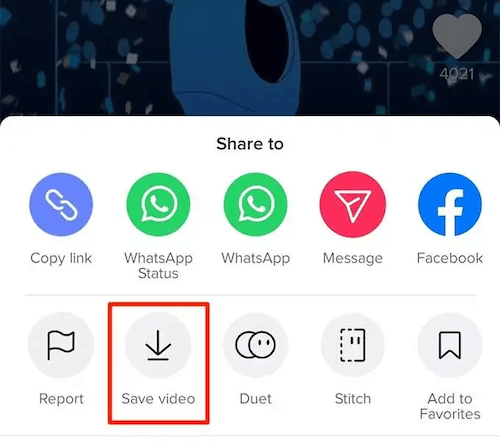
STAP 3. Tik op "Messenger" om de link naar je privévideo op TikTok te verzenden.
VideoHunter TikTok Downloader heeft een standaardmap ingesteld waarin gebruikers de gedownloade video- of audiobestanden kunnen opslaan. Deze map kan worden gewijzigd in andere paden, zodat u de gedownloade media-inhoud beter kunt beheren.
De uitvoermapinstelling bevindt zich onderaan de hoofdinterface van de downloader. Door op "Uitvoervak" te klikken en de optie "Bladeren..." te selecteren, kunt u een ander pad selecteren als de uitvoermap voor het programma.

VideoHunter TikTok Downloader biedt gebruikers zeven talen, waaronder Engels, Japans, Portugees, Duits, Frans, Spaans en Traditioneel Chinees. U kunt de onderstaande stappen volgen om de gewenste taal te wijzigen.
STAP 1. Om de taal op Windows te wijzigen, kunt u rechtstreeks naar het menupictogram rechtsboven gaan en op het instellingenpictogram naast "Voorkeuren" klikken.
STAP 2. Wanneer de instellingenpagina wordt weergegeven, kiest u de gewenste taal.

VideoHunter TikTok Downloader zal in de toekomst meer ondersteunde talen blijven toevoegen om aan de behoeften van wereldwijde gebruikers te voldoen. Kijk daar alsjeblieft naar uit!
VideoHunter TikTok Downloader ondersteunt gratis technische upgrades voor zowel gratis gebruikers als abonnees. Wanneer er een nieuwe versie wordt uitgebracht, ontvangt u een updatemelding zodra u de downloader start. Door direct op het upgradepictogram te klikken, voltooit VideoHunter TikTok Downloader het upgradeproces automatisch binnen een paar minuten.
Om te controleren of u de nieuwste versie gebruikt of om te zien of er een update is, kunt u eenvoudig op het menupictogram rechtsboven klikken. Ga vervolgens naar "Instellingen" >> "Voorkeuren" >> "Overige" en klik op de knop "Update controleren" om dit te controleren.

VideoHunter TikTok Downloader biedt responsieve ondersteuning om gebruikers te helpen onverwachte problemen op te lossen. Als u problemen ondervindt bij het gebruik van de software, zoals het niet activeren van het programma of het mislukken van het downloaden van video's, kunt u rechtstreeks vanuit de applicatie feedback sturen (u kunt er beter een logbestand bij voegen). Het technische team zal de problemen controleren en zo snel mogelijk contact met u opnemen.
STAP 1. Ga naar de feedbackpagina door op het menupictogram te klikken en selecteer vervolgens de optie "Feedback".
STAP 2. Wanneer de feedbackpagina wordt weergegeven, vult u de benodigde informatie in en zorgt u ervoor dat uw logbestand is bijgevoegd. Klik vervolgens op de knop "Verzenden" om uw feedback te verzenden.
▶ Installatiefout TikTok Downloader
▶ Licentiecode werkt niet
▶ Kan video niet downloaden
Zowel Windows- als Mac-gebruikers kunnen het installatiepakket van VideoHunter TikTok Downloader rechtstreeks downloaden van de officiële website. Nadat u het heeft ontvangen, start u het installatieprogramma en volgt u de instructies om VideoHunter TikTok Downloader te installeren. Binnen een korte periode en met een paar simpele muisklikken kan het programma met succes worden geïnstalleerd.
In de meeste gevallen kan de installatie succesvol worden uitgevoerd. Maar volgens sommige gebruikers kunnen ze onverwachte installatiefouten tegenkomen. Hier is een oplossing die u kunt proberen als VideoHunter TikTok Downloader niet op uw bureaublad kan worden gedownload.
Oplossing: controleer Windows Installer en schakel het in
Ga in Windows 10 naar Start > Ontdek en typ "Services.msc", en klik vervolgens op de enter-toets. Selecteer daarna "Services Desktop-app".
In Windows 7/8/Vista/XP klikt u op het zoekvak en typt u "Services.msc".
Controleer of het vakje Opstarttype tegenover Windows Installer is ingesteld op 'Uitgeschakeld'. Zo ja, wijzig dit dan in Handmatig en probeer VideoHunter opnieuw te downloaden om te zien of dit probleem is opgelost.
Als u VideoHunter nog steeds niet op uw desktop kunt installeren, neem dan contact op met het VideoHunter-ondersteuningsteam en beschrijf uw probleem (beter met een screenshot). Ons technische team zal u dan helpen het probleem op te lossen.
Wanneer u een VideoHunter TikTok Downloader-abonnement aanschaft, wordt er ook een licentiecode (ook wel registratiecode of activatiecode genoemd) naar uw e-mailadres verzonden. Met zowel uw e-mailadres als de ontvangen licentiecode kunt u VideoHunter TikTok Downloader eenvoudig registreren voor gebruik. Maar in sommige gevallen kunnen gebruikers problemen ondervinden met hun licentiecode. Hier volgen enkele mogelijke situaties die u kunt tegenkomen en de oplossingen van de respondent om het probleem op te lossen.
Als u na aankoop geen VideoHunter YouTube Downloader-licentiecode kunt ontvangen, kunt u rechtstreeks een e-mail sturen naar support@videohunter.net. Ons ondersteuningsteam zal de code dan zo snel mogelijk opnieuw naar u verzenden.
Controleer of u tijdens het registratieproces dergelijke fouten heeft gemaakt. Als dit niet het geval is, kunt u een e-mail sturen naar support@videohunter.net en uw probleem beschrijven om hulp te krijgen.
Als u VideoHunter YouTube Downloader nog steeds niet kunt activeren en de ongeëvenaarde melding blijft ontvangen, kunt u contact opnemen met support@videohunter.net om de licentiecode opnieuw in te stellen en het opnieuw te proberen.
Sommige gebruikers kunnen het probleem met het downloaden tegenkomen wanneer ze online video's proberen op te slaan met VideoHunter TikTok Downloader. Bekijk de mogelijke situaties en manieren om deze op te lossen.
In de meeste gevallen kan de netwerkconditie grote invloed hebben op uw programmagebruikservaring. Om VideoHunter YouTube Downloader soepel te kunnen gebruiken, moet u daarom zorgen voor een betere netwerkverbinding wanneer u online video's probeert te downloaden. Als u het probleem met de downloadfout nog steeds niet kunt oplossen, neem dan gerust contact op met ons ondersteuningsteam voor hulp.
▶ TikTok Downloader-overzicht
VideoHunter TikTok-downloader , een best beoordeeld en gespecialiseerd programma, kan als een snelle weg worden beschouwd als het gaat om het downloaden van TikTok-video- of audiobronnen op uw computer om deze op te slaan en over te dragen. Bovendien kan deze krachtige downloader je helpen afspeellijsten en soundtracks in batches te krijgen. Voor meer functies kunt u de onderstaande lijst bekijken.
- Beschikbaar als gratis download voor geregistreerde gebruikers;
- Hoogwaardige video-opties en ultiem audiogenot: 720p, 1080p voor video;
- Aangeboden gangbare uitvoerformaten: MP4 en WEBM;
- Batch-downloadfunctie en 6x snellere downloadsnelheid beschikbaar;
- TikTok-afspeellijsten en download van ondertitels beschikbaar.

VideoHunter YouTube Downloader blijft de downloadservice verbeteren om soepeler en stabieler te zijn. Als u advies of problemen heeft met VideoHunter TikTok Downloader, kunt u ons ondersteuningsteam bereiken via Neem contact met ons op. Onze leden nemen zo snel mogelijk contact met je op!
▶ Technische specificaties
Momenteel werkt VideoHunter TikTok Downloader soepel op Windows- en Mac-systemen. U kunt online video's downloaden met uitvoer van verliesvrije kwaliteit. Meer details over de technische specificaties van VideoHunter TikTok Downloader vindt u hieronder:
Systeem vereisten: Windows 10/8/7/XP/Vista; Mac OS X 10.12 of hoger.
Downloader uitvoerformaten: MP4, WEBM (alleen Windows).
Opties voor uitvoerkwaliteit: Video: 1080p, 720p, 480p, 360p, enz.

▶ Geregistreerd versus Pro-versie
VideoHunter TikTok Downloader biedt Windows- of Mac-gebruikers twee beschikbare versies: de gratis geregistreerde versie en de Pro-versie. De gedetailleerde verschillen tussen deze twee versies worden hieronder vermeld:
- Maximaal 3 afzonderlijke video's of audio per dag downloaden;
- Maximale uitvoerkwaliteit van 480p;
- Slechts 1 apparaat inloggen;
- Levenslange technische ondersteuning.
Opmerking: Het wordt aanbevolen om eerst een gratis proefperiode uit te voeren voordat u een upgrade naar de pro-versie uitvoert, om onnodige misverstanden of problemen te voorkomen.
- Onbeperkt downloaden per dag;
- 720p, 1080p downloadopties ondersteund;
- Download gratis TikTok-afspeellijsten;
- Batchdownload van TikTok-video's;
- Inloggen op meerdere apparaten beschikbaar;
- Levenslange technische ondersteuning.
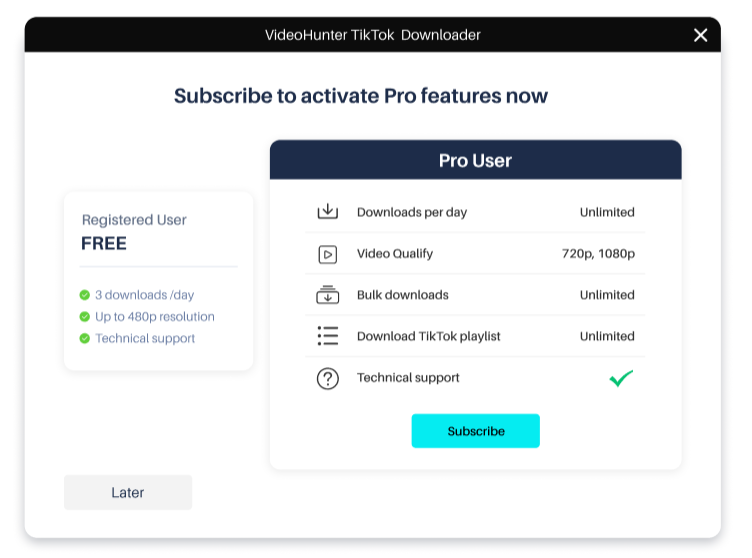
Er zijn 2 abonnementen beschikbaar:
$9.95 - Abonnement van een maand op 1 pc/Mac; $29.95 - Een jaarabonnement op 2 pc's/Mac-computers.
Om een VideoHunter TikTok Downloader Pro-versie te krijgen, navigeer naar Ga Premium .
▶ Accountregistratie
Het is vrij eenvoudig om VideoHunter TikTok Downloader te registreren, en er zijn twee manieren om dit te doen. De eerste manier is om rechtstreeks in de software een account te registreren, en de andere manier is via de Account Center-webpagina. Volg onderstaande stappen en u kunt een geregistreerde gebruiker worden!
Registreer u op de software STAP 1. Start de TikTok-downloader op uw computer en u ziet dat het inlogvenster verschijnt. Klik vervolgens op ‘Aanmelden’ om naar de registratiepagina te gaan.
STAP 2. Bereid een e-mail voor. En vul op de registratiepagina de e-mail in, stel een wachtwoord in en klik ten slotte op de knop "Aanmelden" om de registratie te voltooien.

Registreer u op het web Accounts Center
STAP 1. Hoofd naar VideoHunter-accountcentrumen klik op de knop "Registreren".

STAP 2. Vul de lege velden in volgens de vereisten en klik op de knop "Registreren" om uw account aan te maken.
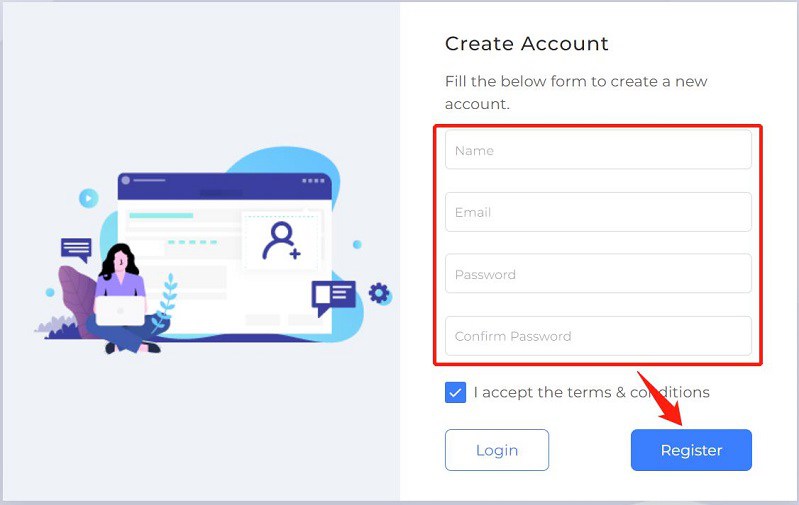
STAP 3. Nadat de registratie is voltooid, komt u op de abonnementspagina waar u uw abonnementsstatus kunt zien. En u kunt ook naar de profielpagina gaan om uw gegevens te controleren en uw wachtwoord te wijzigen.

▶ Log in of stel uw account opnieuw in
Log in op Uw account op de software
STAP 1. Installeer en start VideoHunter TikTok Downloader op uw computer. En als u nog niet bent ingelogd op een account op de downloader, verschijnt er een inloginterface waarin u het e-mailadres en het wachtwoord kunt typen waarvoor u zich heeft aangemeld.
STAP 2. Nadat u uw accountnummer en wachtwoord heeft ingevuld, kunt u direct op de knop "Inloggen" klikken, waardoor u succesvol in de software komt.

Je kunt echter maar op één apparaat inloggen als gratis gebruiker. Dat wil zeggen dat zodra u op een nieuwe computer bent ingelogd op uw account, uw eerdere computer automatisch wordt uitgelogd. Voor meer gemak kunt u zich daarom beter abonneren op een Pro-versie van de downloader.

STAP 1. Wanneer u de Webpagina van Accountcentrum door uw account in te typen, kunt u direct naar de "Profielpagina" gaan en "Wachtwoord" selecteren.

STAP 2. Voer uw e-mailadres en het nieuwe wachtwoord in en klik op "Wijzigingen opslaan" om het proces te voltooien.
Als u uw wachtwoord bent vergeten en opnieuw wilt instellen:
STAP 1. Op de Webpagina van Accountcentrum, klik op de knop "Wachtwoord vergeten".
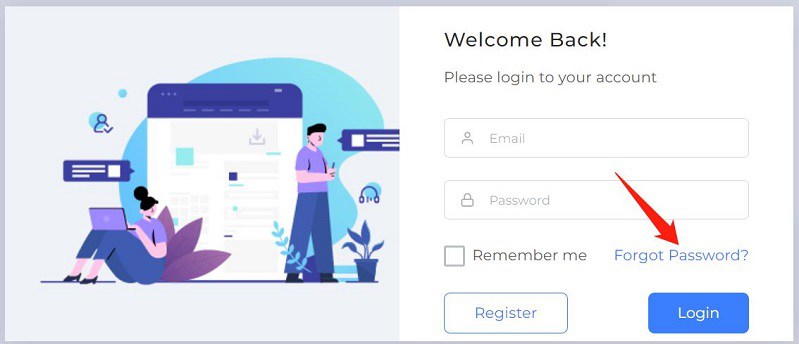
STAP 2. Voer het e-mailadres in dat is gebruikt voor registratie en ga naar uw e-mailbox om het wachtwoord opnieuw in te stellen via de link in de e-mail voor het opnieuw instellen van het wachtwoord.
▶ Koop een abonnement
Zoals eerder vermeld zullen de abonnees genieten van meer functies en gemak op VideoHunter TikTok Downloader. Om een premium abonnement te bestellen, kunt u dus naar de desktop-app van VideoHunter gaan of naar de Ga naar de Premium-pagina. Laten we nu eens kijken hoe het gedaan wordt.
Koop een abonnement in de software
STAP 1. Wanneer u klaar bent met het downloaden van de software op uw computer, kunt u deze openen en u aanmelden als geregistreerde gebruiker.
STAP 2. Nadat u op de knop "Trolley" hebt geklikt, wordt automatisch een venster geopend waarin de verschillen tussen de gratis versie en de betaalde versie worden uitgelegd. Klik op de knop "Upgraden" en de officiële VideoHunter-aankooppagina met verschillende abonnementen wordt automatisch geopend. Kies vervolgens uw premiumabonnement en abonneer u.
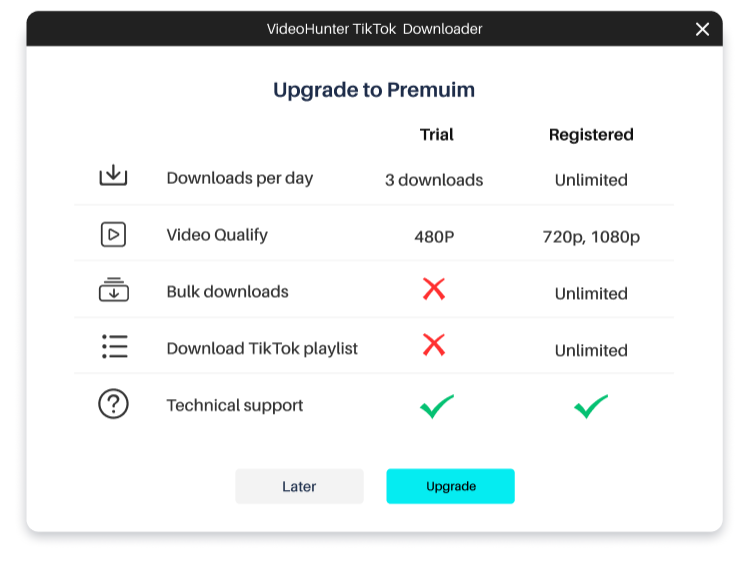
STAP 3. Selecteer uw land, typ de postcode in en betaal het abonnement dat u kiest via creditcard of PayPal.
STAP 4. Na de betaling ontvang je twee e-mails. De ene is de bestelling van Paddle en de andere is van VideoHunter YouTube Downloader, inclusief een registratiecode.
Opmerking: De registratiecode wordt gebruikt als het initiële inlogwachtwoord waarmee een abonnee kan inloggen. Als u vóór het abonnement al een account heeft aangemaakt, kunt u inloggen op uw account met het wachtwoord dat u oorspronkelijk heeft ingesteld.
STAP 5. Nadat u het abonnement heeft beëindigd, wordt uw account automatisch ingelogd. Vervolgens profiteert u van alle functies die worden aangeboden door de VideoHunter TikTok Downloader Pro-versie.
Koop een abonnement via de officiële website van VideoHunter
STAP 1. Navigeer naar Go Premium, kies een abonnement en voltooi vervolgens uw aankoop.
STAP 2. Na aankoop ontvangt u twee e-mails. De ene is de bestelling van Paddle en de andere van VideoHunter, inclusief een registratiecode. Gebruik het e-mailadres dat u gebruikt om het abonnement aan te schaffen en de registratiecode die u heeft ontvangen om in te loggen op de Accountcentrum. Nadat u bent ingelogd op uw account, kunt u naar "Profiel"> "Wachtwoord" gaan om uw wachtwoord te wijzigen.
STAP 3. Begin met het gebruik van de software.
▶ Hoe te installeren/verwijderen
▶ Installatiefout van Pornhub Downloader
▶ Licentiecode werkt niet
▶ Kan video niet downloaden
Het is geen moeilijk proces om VideoHunter Pornhub Downloader op desktops te installeren. Door simpelweg naar de officiële site te gaan en op het downloadpictogram te tikken, kunt u het installatieprogramma downloaden en vervolgens eenvoudigweg de instructies op het scherm volgen om de software te installeren.
Normaal gesproken kan de installatie in één keer worden voltooid. Er zijn echter nog steeds enkele plotselinge gevallen die tot een mislukte installatie kunnen leiden. Als u onverwachts een storing tegenkomt, kunt u de fout oplossen en de software goed installeren door de onderstaande stappen te volgen:
STAP 1. Ga naar "Start" > "Zoeken" > voer "Services.msc" in.
STAP 2. Selecteer "Services Desktop-app" en controleer vervolgens of u de optie "Opstarttype" hebt uitgeschakeld.
STAP 3. Zet het op "Handmatig" en probeer vervolgens VideoHunter Pornhub Downloader opnieuw te downloaden. Deze keer krijgt u de software waarschijnlijk met succes geïnstalleerd.
Na aanschaf van een abonnement op VideoHunter Pornhub Downloader ontvangt u een licentiecode verzonden door VideoHunter, die het e-mailadres kan vervangen om in te loggen op de downloader en toegang te krijgen tot alle functies. Sommige gebruikers zouden echter onverwachts het probleem met de licentiecode tegenkomen. Hier zijn enkele oplossingen waarmee u het probleem kunt oplossen:
Oplossing 1: inloggen via licentiecode mislukt
Wanneer u probeert in te loggen op VideoHunter Pornhub Downloader via de licentiecode, maar de software blijft niet werken, moet u overwegen of u een verkeerde licentiecode heeft geplakt of een verkeerd wachtwoord heeft ingevoerd. Als u het exacte wachtwoord voor uw account vergeet, kunt u het ondersteuningsteam van VideoHunter bereiken om u te helpen of het zelf opnieuw instellen in het accountcentrum.
Oplossing 2: kan geen licentiecode ontvangen
Normaal gesproken ontvangt u na de aankoop de licentiecode binnen een mum van tijd of binnen 1 uur. Als het meer dan 24 uur geleden is, maar u nog steeds geen e-mail met een licentiecode heeft ontvangen, kunt u contact opnemen met het ondersteuningsteam om dit voor u te controleren.
Het mislukken van het downloaden zou ook een veel voorkomend probleem zijn waar veel gebruikers mee te maken krijgen. Laten we ook de manier begrijpen om de Pornhub-videodownloadfout in een mum van tijd op te lossen:
Situatie 1: netwerk instabiel Wanneer je een melding ontvangt waarin staat dat de download is onderbroken vanwege een onstabiel netwerk, moet je overwegen of de netwerkconditie waarmee je apparaten verbinding maken niet goed genoeg is om de Pornhub-videodownload te ondersteunen.
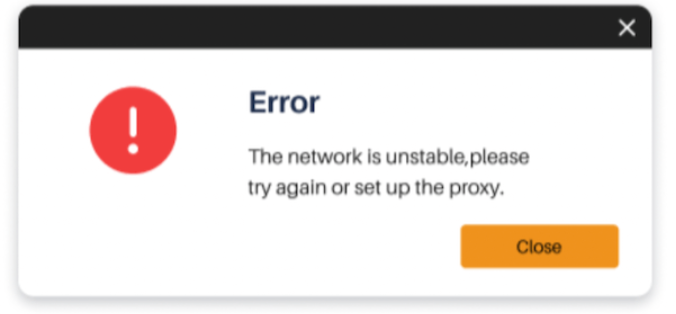
In dit geval kun je eenvoudigweg overschakelen naar een sneller netwerk of een stabielere VPN-verbinding uitschakelen/inschakelen. Als je vervolgens Pornhub-videodownload opnieuw probeert, zul je waarschijnlijk merken dat de fout verdwenen is.
Situatie 2: Analysefout
Normaal gesproken verschijnt er een waarschuwingsbericht als u een verkeerde video-URL heeft ingevoerd die niet door de downloader wordt ondersteund. Daarom moet u controleren of u de juiste Pornhub-video-URL heeft gekopieerd om de videoconversie opnieuw te verwerken.
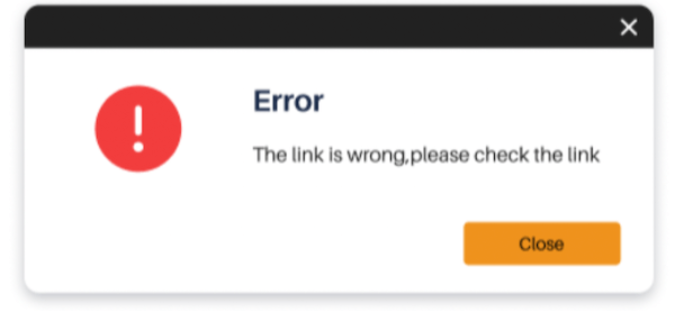
Als u nog steeds merkt dat het probleem niet is opgelost, kunt u contact opnemen met het ondersteuningsteam voor hulp of rechtstreeks feedback sturen in de software.
▶ Download TikTok-video's
Wanneer u VideoHunter TikTok Downloader op uw computer hebt geïnstalleerd en geregistreerd, kunt u onmiddellijk onderzoeken hoe u het werkend kunt krijgen. En om u sneller vertrouwd te maken met deze toonaangevende downloader, is er voor u een handleiding samengesteld voor het downloaden van TikTok-video's via VideoHunter TikTok Downloader. De programma-interface op Windows en Mac is vrijwel identiek. En hier zal zien hoe de TikTok-downloader werkt op Windows-pc's.
STAP 1. De download begint met een URL-kopie. Je kunt via chrome of edge direct naar TikTok gaan en de URL kopiëren van de online video die je wilt downloaden.
STAP 2. Start VideoHunter TikTok Downloader op uw computer en log in op uw account.
STAP 3. Plak de URL van uw gewenste TikTok-video in de analysebalk op de startpagina en klik vervolgens op de knop "Analyseren". De downloader parseert de URL's automatisch en geeft u de bijbehorende resultaten.

STAP 4. Wanneer de analyse is voltooid, verschijnt er een venster met uitvoeropties. U kunt het uitvoerformaat, de kwaliteit en de doelmap selecteren op basis van uw realiteit. En ten slotte kunt u op de knop "Downloaden" klikken om het downloadproces te starten.

STAP 5. Wanneer de video succesvol is gedownload, kunt u naar de module "Geschiedenis" navigeren om de gedownloade video te zoeken voor offline afspelen.

▶ Download TikTok-afspeellijst
Veel TikTok-beroemdheden maken een reeks video's en plaatsen deze in dezelfde afspeellijst. En hoe handig zou het zijn om alle video's in een afspeellijst tegelijkertijd te kunnen downloaden. VideoHunter TikTok Downloader stelt de gebruikerservaring voorop en houdt al rekening met het bulkdownloaden van video's uit de TikTok-afspeellijst. Deze onderstaande gids begeleidt u bij het downloaden van een TikTok-afspeellijst op VideoHunter TikTok Downloader.
Opmerking: Gratis gebruikers kunnen de TikTok-afspeellijsten niet downloaden, terwijl gebruikers van de Pro-versie onbeperkt kunnen downloaden.
STAP 1. Navigeer naar het TikTok-platform en kopieer de URL van de afspeellijst die je moet downloaden. Je kunt ook de URL kopiëren van elke video in de afspeellijst.
STAP 2. Start en log in op VideoHunter TikTok Downloader op uw computer en plak de URL van de TikTok-afspeellijst in de downloadbalk. Klik daarna gewoon op de knop "Analyseren".
STAP 3. De downloader parseert de URL automatisch en vervolgens wordt er een melding op uw scherm weergegeven waarin u wordt gevraagd de hele afspeellijst of een enkele videoclip te downloaden. Hier klikt u op "Afspeellijst".
STAP 4. Wanneer de TikTok-afspeellijst wordt weergegeven, selecteert u de videoclips die u wilt downloaden. Kies de gewenste video-uitvoerkwaliteit en klik op de knop "Downloaden".

STAP 5. Alle geselecteerde videoclips worden toegevoegd aan de downloadlijst. Wacht gewoon tot het downloaden is voltooid. Wanneer het proces voorbij is, gaat u naar het tabblad "Instellingen"> "Geschiedenis" en klikt u op "Map openen" om de gedownloade bestanden te lokaliseren.

▶ Download privé Pornhub-video's
Om aan verschillende behoeften te voldoen, stelt TikTok gebruikers in staat privévideo's te maken of geplaatste video's naar de privémodus te converteren zodat ze deze alleen door henzelf of de persoon met wie ze delen kunnen bekijken, met inachtneming van de communityrichtlijnen.
Om deze privévideo's te downloaden, kan VideoHunter TikTok Downloader je ook een plezier doen. Maar VideoHunter TikTok Downloader hecht veel belang aan de privacy van gebruikers, dus je kunt alleen privévideo's downloaden als je de uploader bent of als je wordt gedeeld door de uploader.
STAP 1. Wanneer u een link naar een privévideo ontvangt, kunt u VideoHunter TikTok Downloader op uw computer uitvoeren en de URL voor analyse in de downloadbalk plakken.
STAP 2. De downloader detecteert de video in de URL. Daarna verschijnt er een venster met uitvoeropties en kunt u het uitvoerformaat en de kwaliteit kiezen die u wilt opslaan. Klik vervolgens gewoon op de knop "Downloaden".
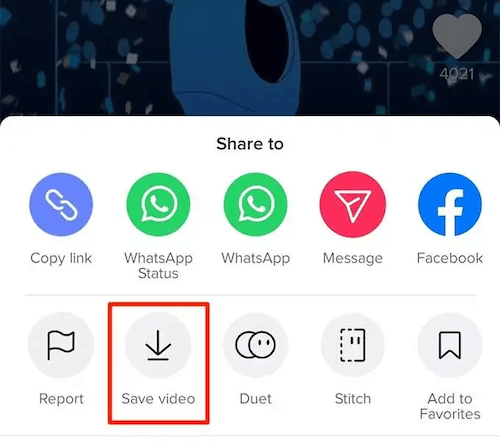
STAP 3. Tik op "Messenger" om de link naar je privévideo op TikTok te verzenden.
▶ Wijzig uitvoermap
VideoHunter TikTok Downloader heeft een standaardmap ingesteld waarin gebruikers de gedownloade video- of audiobestanden kunnen opslaan. Deze map kan worden gewijzigd in andere paden, zodat u de gedownloade media-inhoud beter kunt beheren.
De uitvoermapinstelling bevindt zich onderaan de hoofdinterface van de downloader. Door op "Uitvoervak" te klikken en de optie "Bladeren..." te selecteren, kunt u een ander pad selecteren als de uitvoermap voor het programma.

▶ Verander van programmataal
VideoHunter TikTok Downloader biedt gebruikers zeven talen, waaronder Engels, Japans, Portugees, Duits, Frans, Spaans en Traditioneel Chinees. U kunt de onderstaande stappen volgen om de gewenste taal te wijzigen.
STAP 1. Om de taal op Windows te wijzigen, kunt u rechtstreeks naar het menupictogram rechtsboven gaan en op het instellingenpictogram naast "Voorkeuren" klikken.
STAP 2. Wanneer de instellingenpagina wordt weergegeven, kiest u de gewenste taal.

VideoHunter TikTok Downloader zal in de toekomst meer ondersteunde talen blijven toevoegen om aan de behoeften van wereldwijde gebruikers te voldoen. Kijk daar alsjeblieft naar uit!
▶ Upgrade Pornhub-downloader
VideoHunter TikTok Downloader ondersteunt gratis technische upgrades voor zowel gratis gebruikers als abonnees. Wanneer er een nieuwe versie wordt uitgebracht, ontvangt u een updatemelding zodra u de downloader start. Door direct op het upgradepictogram te klikken, voltooit VideoHunter TikTok Downloader het upgradeproces automatisch binnen een paar minuten.
Om te controleren of u de nieuwste versie gebruikt of om te zien of er een update is, kunt u eenvoudig op het menupictogram rechtsboven klikken. Ga vervolgens naar "Instellingen" >> "Voorkeuren" >> "Overige" en klik op de knop "Update controleren" om dit te controleren.

▶ Stuur een feedback
VideoHunter TikTok Downloader biedt responsieve ondersteuning om gebruikers te helpen onverwachte problemen op te lossen. Als u problemen ondervindt bij het gebruik van de software, zoals het niet activeren van het programma of het mislukken van het downloaden van video's, kunt u rechtstreeks vanuit de applicatie feedback sturen (u kunt er beter een logbestand bij voegen). Het technische team zal de problemen controleren en zo snel mogelijk contact met u opnemen.
STAP 1. Ga naar de feedbackpagina door op het menupictogram te klikken en selecteer vervolgens de optie "Feedback".
STAP 2. Wanneer de feedbackpagina wordt weergegeven, vult u de benodigde informatie in en zorgt u ervoor dat uw logbestand is bijgevoegd. Klik vervolgens op de knop "Verzenden" om uw feedback te verzenden.
▶ Installatiefout TikTok Downloader
Zowel Windows- als Mac-gebruikers kunnen het installatiepakket van VideoHunter TikTok Downloader rechtstreeks downloaden van de officiële website. Nadat u het heeft ontvangen, start u het installatieprogramma en volgt u de instructies om VideoHunter TikTok Downloader te installeren. Binnen een korte periode en met een paar simpele muisklikken kan het programma met succes worden geïnstalleerd.
In de meeste gevallen kan de installatie succesvol worden uitgevoerd. Maar volgens sommige gebruikers kunnen ze onverwachte installatiefouten tegenkomen. Hier is een oplossing die u kunt proberen als VideoHunter TikTok Downloader niet op uw bureaublad kan worden gedownload.
Oplossing: controleer Windows Installer en schakel het in
Ga in Windows 10 naar Start > Ontdek en typ "Services.msc", en klik vervolgens op de enter-toets. Selecteer daarna "Services Desktop-app".
In Windows 7/8/Vista/XP klikt u op het zoekvak en typt u "Services.msc".
Controleer of het vakje Opstarttype tegenover Windows Installer is ingesteld op 'Uitgeschakeld'. Zo ja, wijzig dit dan in Handmatig en probeer VideoHunter opnieuw te downloaden om te zien of dit probleem is opgelost.
Als u VideoHunter nog steeds niet op uw desktop kunt installeren, neem dan contact op met het VideoHunter-ondersteuningsteam en beschrijf uw probleem (beter met een screenshot). Ons technische team zal u dan helpen het probleem op te lossen.
▶ Licentiecode werkt niet
Wanneer u een VideoHunter TikTok Downloader-abonnement aanschaft, wordt er ook een licentiecode (ook wel registratiecode of activatiecode genoemd) naar uw e-mailadres verzonden. Met zowel uw e-mailadres als de ontvangen licentiecode kunt u VideoHunter TikTok Downloader eenvoudig registreren voor gebruik. Maar in sommige gevallen kunnen gebruikers problemen ondervinden met hun licentiecode. Hier volgen enkele mogelijke situaties die u kunt tegenkomen en de oplossingen van de respondent om het probleem op te lossen.
Als u na aankoop geen VideoHunter YouTube Downloader-licentiecode kunt ontvangen, kunt u rechtstreeks een e-mail sturen naar support@videohunter.net. Ons ondersteuningsteam zal de code dan zo snel mogelijk opnieuw naar u verzenden.
Controleer of u tijdens het registratieproces dergelijke fouten heeft gemaakt. Als dit niet het geval is, kunt u een e-mail sturen naar support@videohunter.net en uw probleem beschrijven om hulp te krijgen.
Als u VideoHunter YouTube Downloader nog steeds niet kunt activeren en de ongeëvenaarde melding blijft ontvangen, kunt u contact opnemen met support@videohunter.net om de licentiecode opnieuw in te stellen en het opnieuw te proberen.
▶ Kan video niet downloaden
Sommige gebruikers kunnen het probleem met het downloaden tegenkomen wanneer ze online video's proberen op te slaan met VideoHunter TikTok Downloader. Bekijk de mogelijke situaties en manieren om deze op te lossen.
In de meeste gevallen kan de netwerkconditie grote invloed hebben op uw programmagebruikservaring. Om VideoHunter YouTube Downloader soepel te kunnen gebruiken, moet u daarom zorgen voor een betere netwerkverbinding wanneer u online video's probeert te downloaden. Als u het probleem met de downloadfout nog steeds niet kunt oplossen, neem dan gerust contact op met ons ondersteuningsteam voor hulp.